Коллаж для Инстаграмма помогают создавать специальные сервисы – в том числе, бесплатные. Обычно требуется выбрать понравившийся шаблон и загрузить фото, но у каждой программы – свой функционал.
Способ 1: Layout
Это официальное приложение от Инстаграм – доступно для Android и Apple. Дизайн Layout выполнен в стиле Instagram: темный фон, шрифты – белого, голубого и серого цвета.
Как работает:
- После запуска Layout можно сразу приступать к творчеству – регистрация и вход в аккаунт не требуется.
- Для начала работы нужно разрешить доступ к фото и мультимедиа.
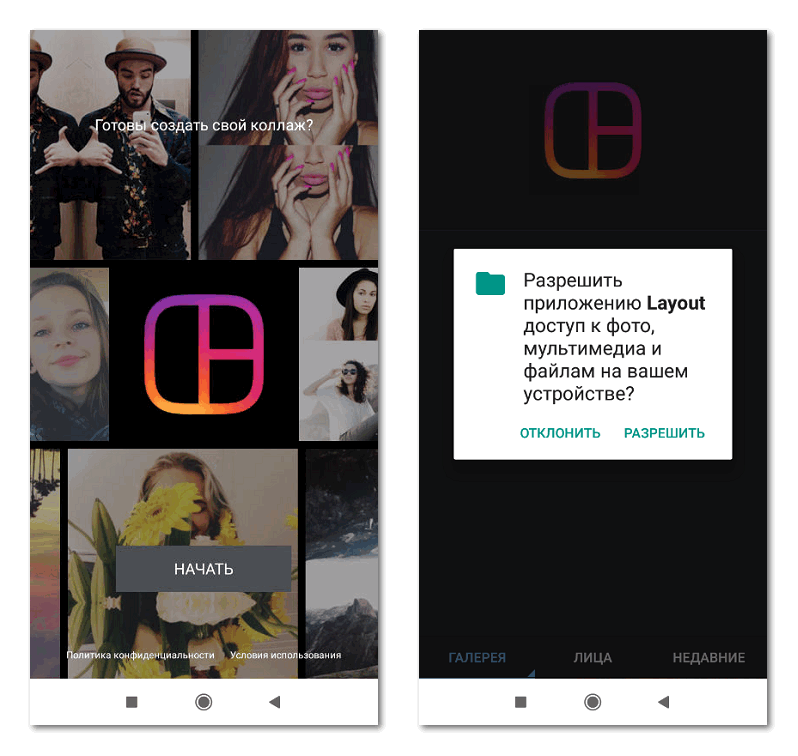
- Затем Layout покажет фотоленту, где можно выбрать до 9 снимков и создать собственный коллаж.
- На выбор – галерея всех фотографий, лица (селфи и снимки людей), фотокабина (возможность сделать фото).
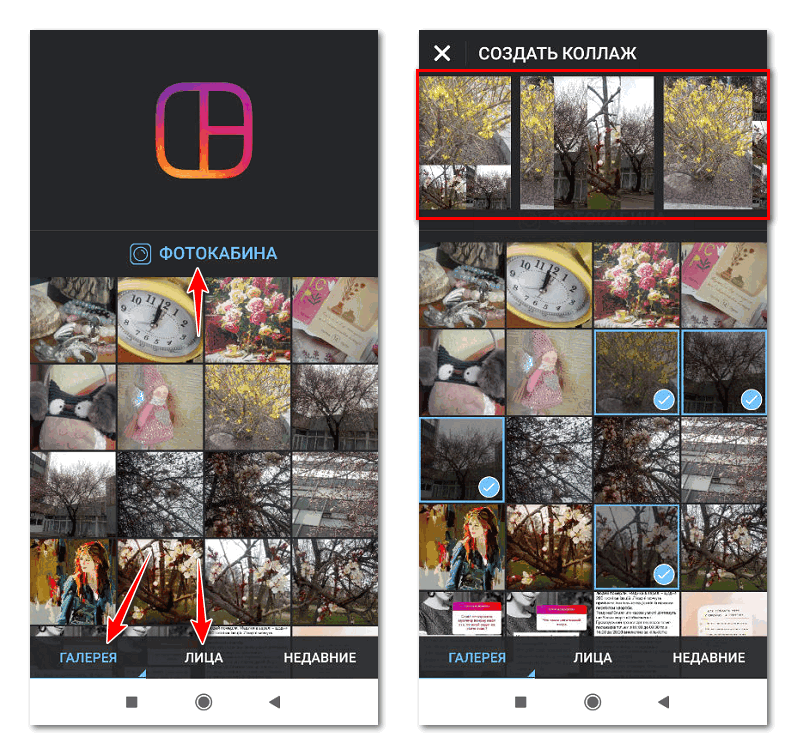
- Функционал у Layout небольшой – только комбинирование фото. Варианты коллажа зависят от количества снимков (до 9).
- Выбранный макет настраивают по желанию: заменить фото на другой снимок, создать зеркальное изображение, перевернуть конкретную картинку или разделить фотографии с помощью рамки.
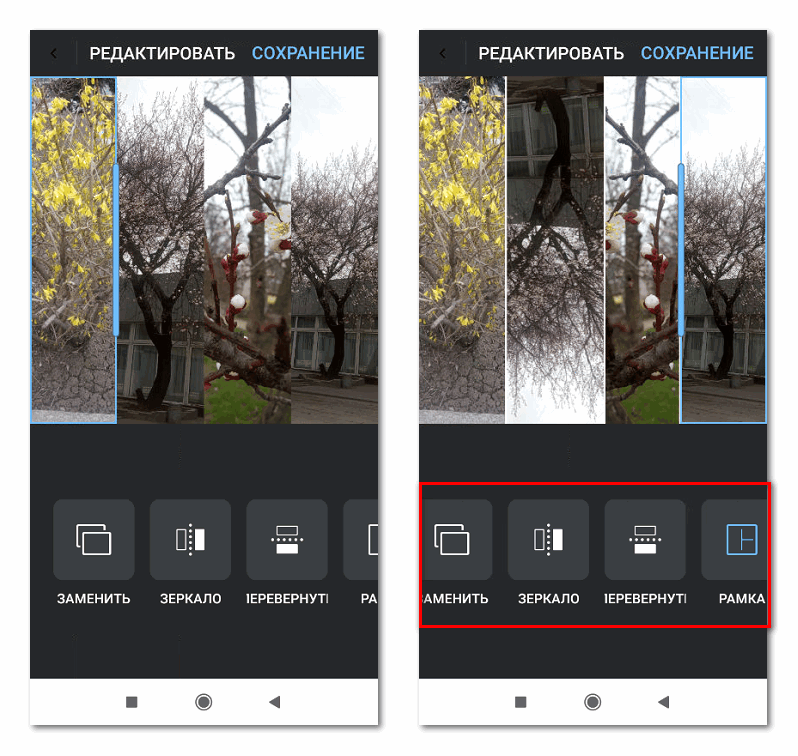
- Фотоснимки можно двигать, растягивать и увеличивать, перемещать в любую часть коллажа.
- Когда картинка готова, нажимают «Сохранить» в верхнем правом углу.
- Снимком можно поделиться в Instagram или Facebook.
- Кнопка «Еще» – упрощенный способ разместить коллаж в сторис Инстаграмма или Фейсбука, добавить в Гугл карты или заметки, отправить в Телеграм и прочее.
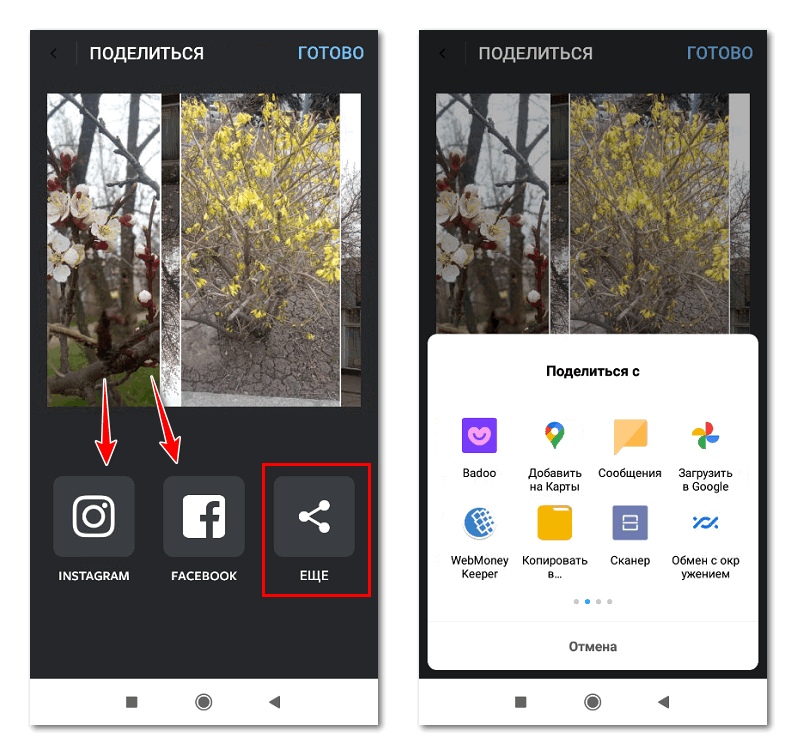
Если потребуется сделать селфи, поможет функция «Фотобудка». Благодаря ей можно получить несколько схожих снимков подряд с заданным интервалом: от 1 до 4. Затем – объединить в единый коллаж.
Важно! При работе с фотогалереей в Layout есть раздел «Лица», где находятся фото с людьми. Система сама отфильтрует и покажет фото, где изображены люди – по статистике, большинство коллажей создают из портретов.
Для работы с Layout не требуется профиль в Instagram.
Ссылки на Layout: для Android, для IOS.
Способ 2: Pic Collage
Еще один бесплатный вариант создания коллажей для Инстаграм. Pic Collage работает не только с галереей фото, но и подключается к Instagram и Facebook – для выбора уже опубликованных снимков.
Обратите внимание! Есть несколько способов начать работу с Pic Collage. Можно сразу выбрать подходящие фото, перейти к сеткам (определить расположение снимков), предпочесть свободную форму (творить хаотично) или сразу рассмотреть шаблоны.
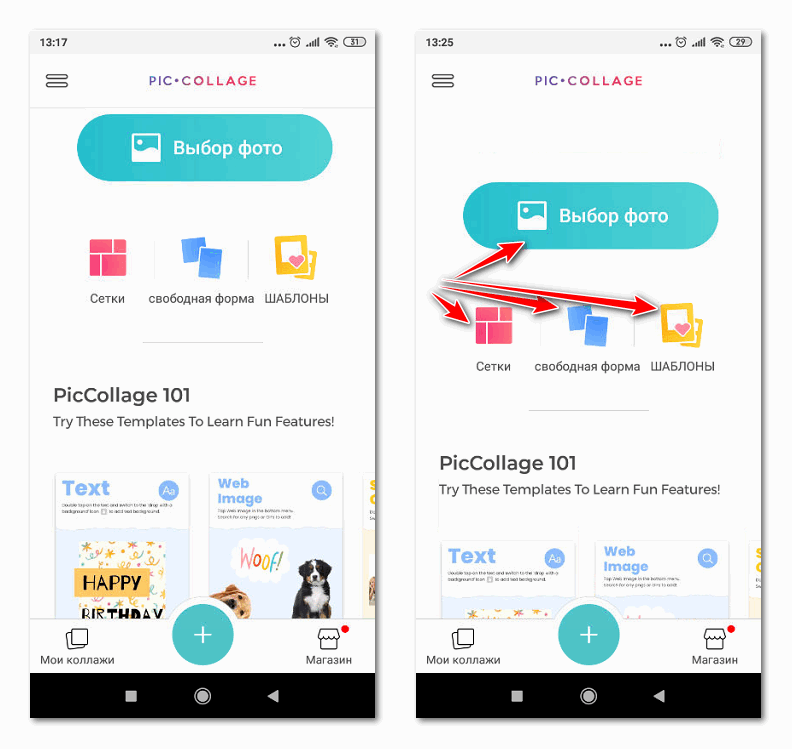 Инструкция:
Инструкция:
- После выбора фото Pic Collage предложит варианты фона: сердечки, усы и прочий клип-арт.
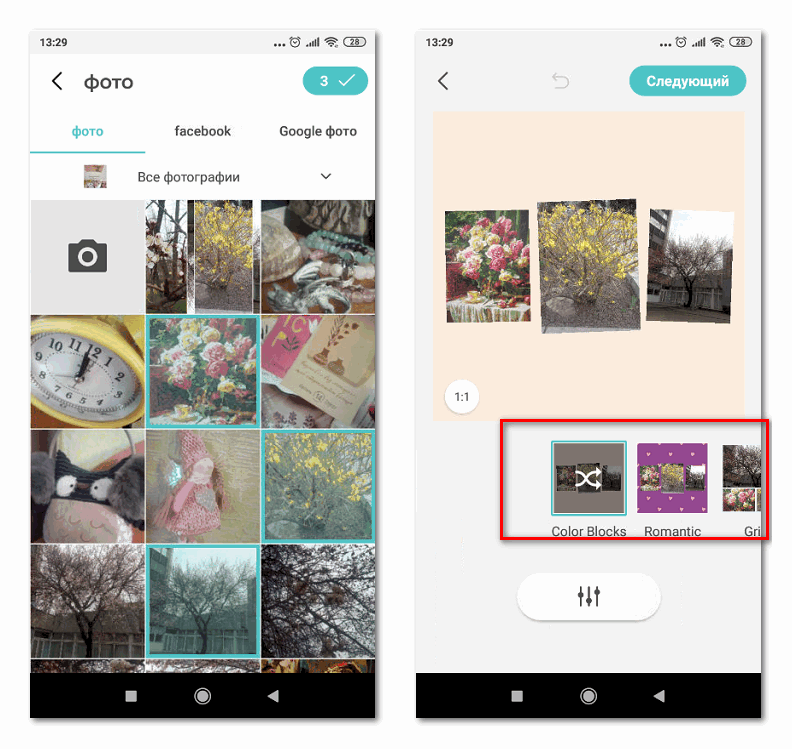
- Если нажать на значок в нижней панели, открывается дополнительный функционал: выбор схемы, фона, расположения оттенков.
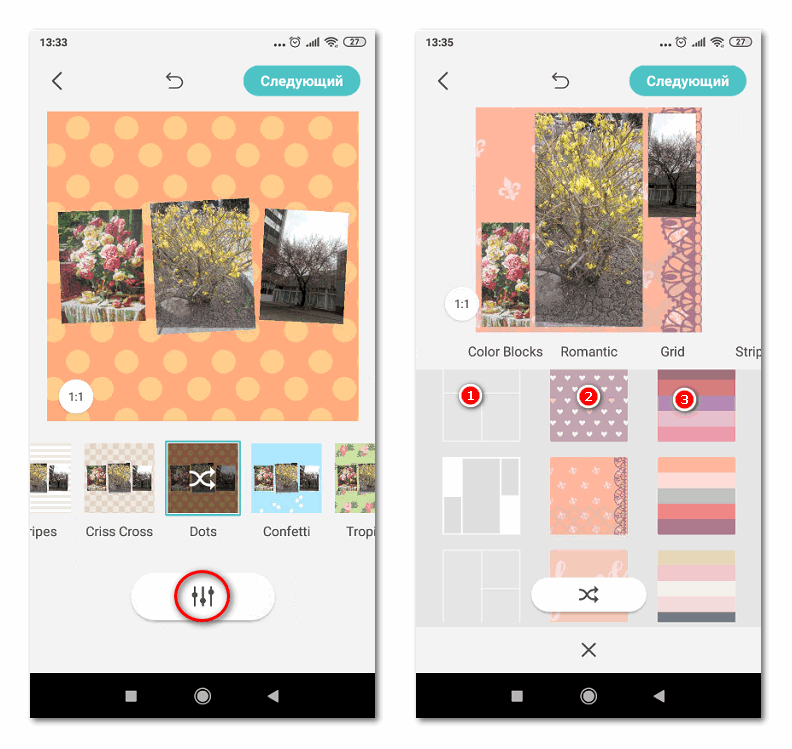
- Pic Collage позволяет вращать и увеличивать фото. Настраивается тень и резкость.
- Есть дополнительный функционал: обрезка снимков, добавление фонов и текста, рисование и даже анимация.
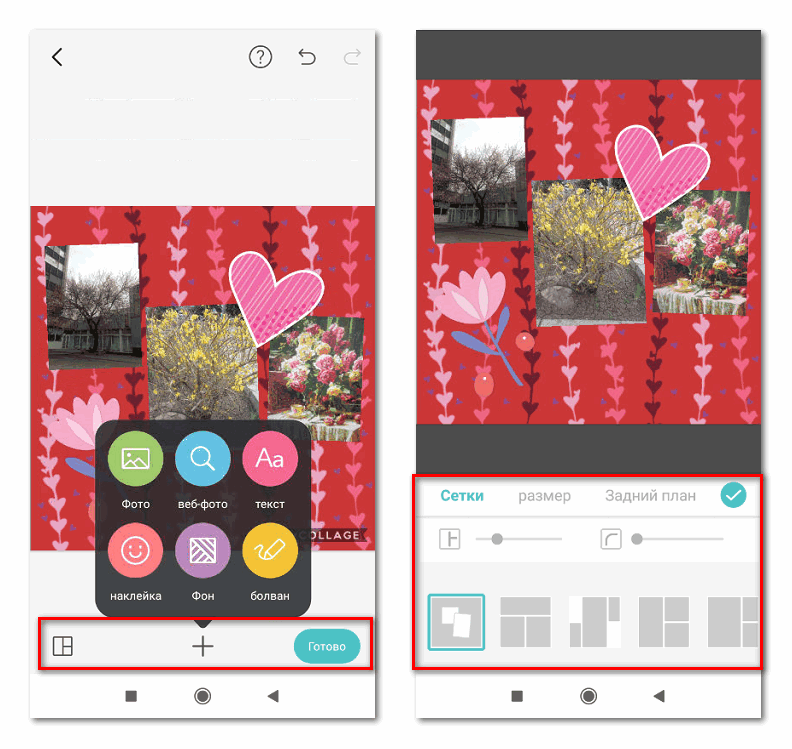
Иногда удобнее сразу выбрать схему, а затем – наполнять ее фотографиями.
- Нужно нажать на «Сетки» в главном меню.
- Выбрать подходящий макет.
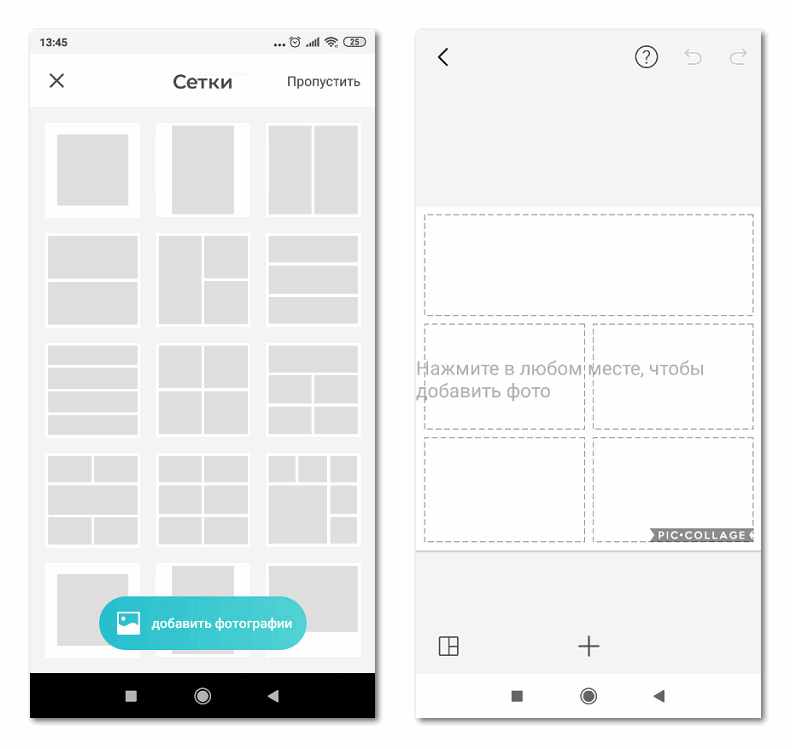
- Нажать в любом месте для добавления фото или снимка, надписи, анимации.
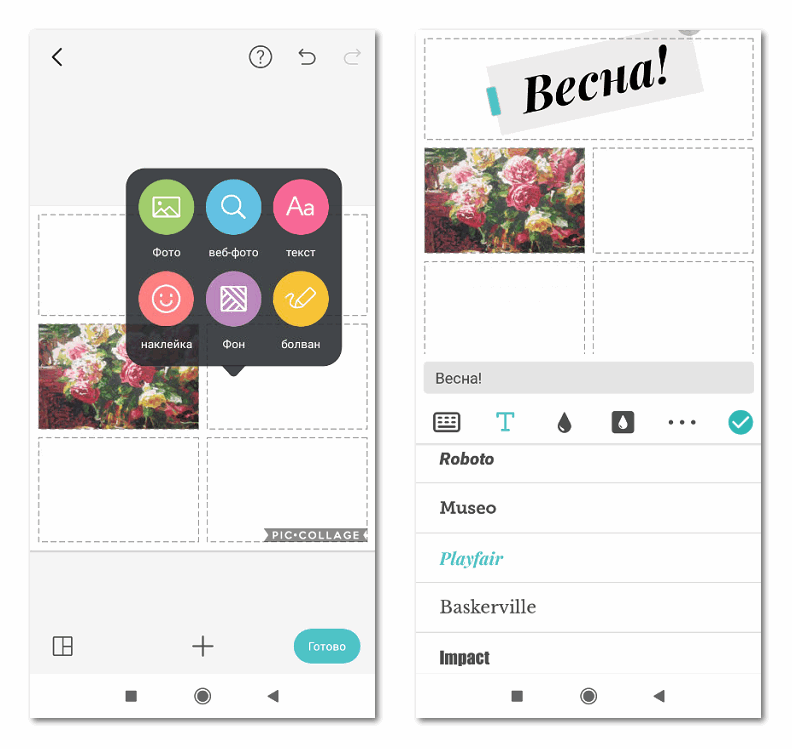
Можно сразу начать с шаблонов:
- Выбрать «ШАБЛОНЫ» на главной странице Pic Collage.
- Подобрать подходящий вариант. Есть фильтр по темам, размеру, количеству размещаемых фото.
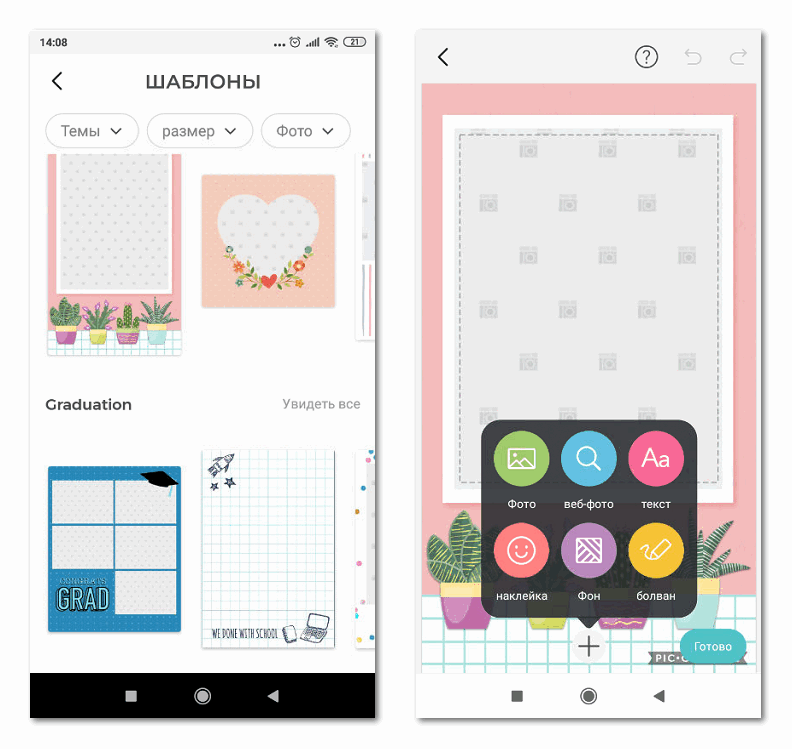
- Нажать на выбранный шаблон и выбрать надпись «Редактировать».
- Добавить текст, наклейки, фото, надписи – по желанию.
- Нажать «Готово», зайти на свою страницу Инстаграм и разместить фотоколлаж..
Посмотреть все готовые изображения можно в специальном разделе – «Мои коллажи». Он находится в нижнем левом углу.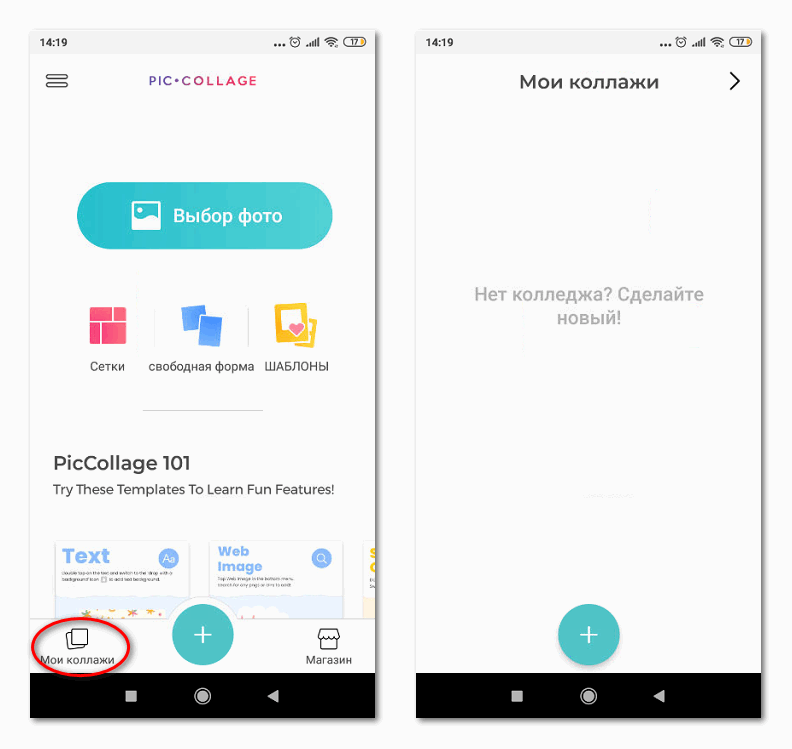
В настройках Pic Collage есть возможность выбрать разрешение, подключить Фейсбук, попросить напомнить о новых снимках или даже найти друзей.
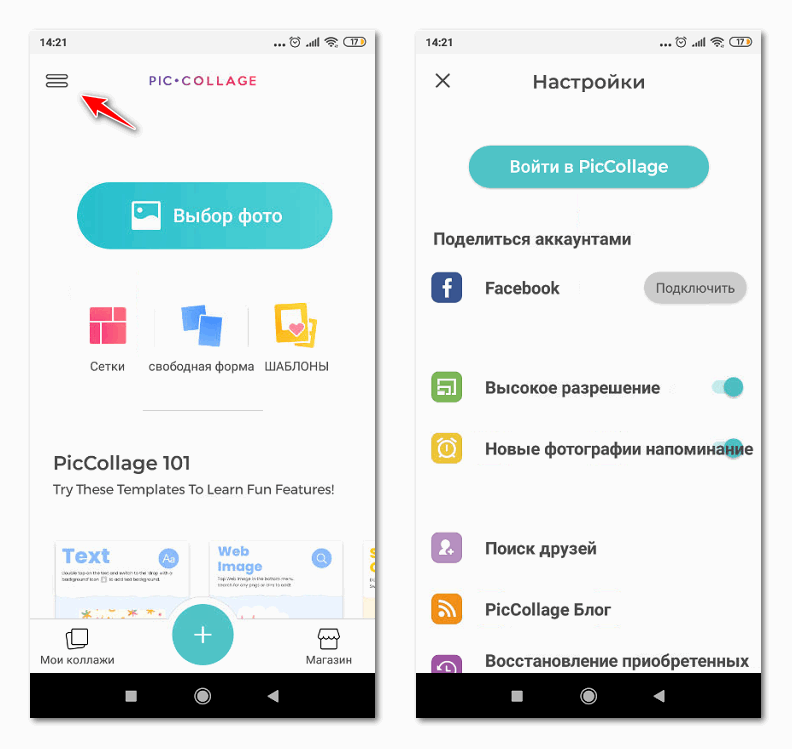
Обратите внимание! В Pic Collage работу с коллажами упрощают дополнительные инструменты: стильные шрифты, фоторамки, фильтры, спецэффекты, фото-сетки.
Ссылки на PicCollage: для Android, для IOS.
Способ 3: PicsArt
Если не нравятся заранее заданные шаблоны, поможет PicsArt. Его сравнивают с фоторедактором: можно корректировать снимки, добавлять текст и стикеры, использовать диалоговые окна и шаблоны.
Для создания коллажа:
- Войти в аккаунт (можно через Гугл или Фейсбук).
- PicsArt сразу продемонстрирует свой функционал: выбор сеток, рамок, фристайл, съемка со специальными эффектами, создание рисунок, коллекция бесплатных фото.
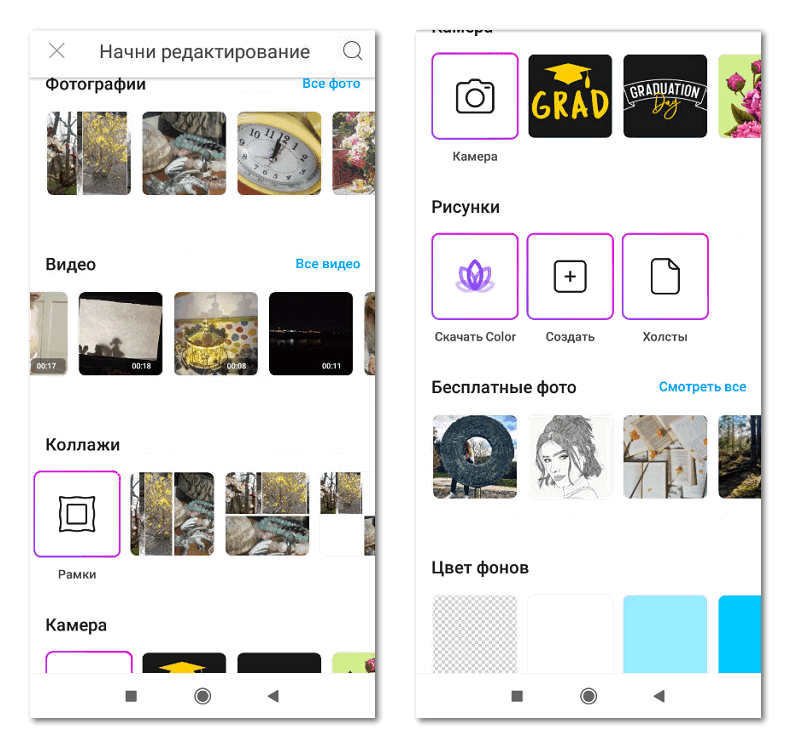
- При выборе рамок PicsArt покажет перечень вариантов. Внизу можно выбрать тематику.
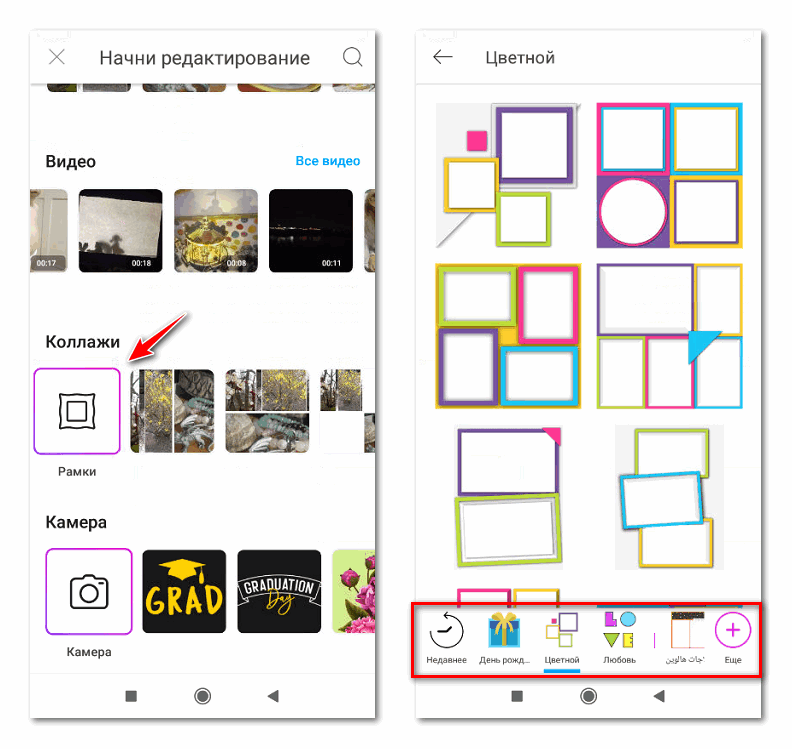
- После выбора рамки можно отметить фото для коллажа. Нажать на стрелочку и перейти к редактированию.
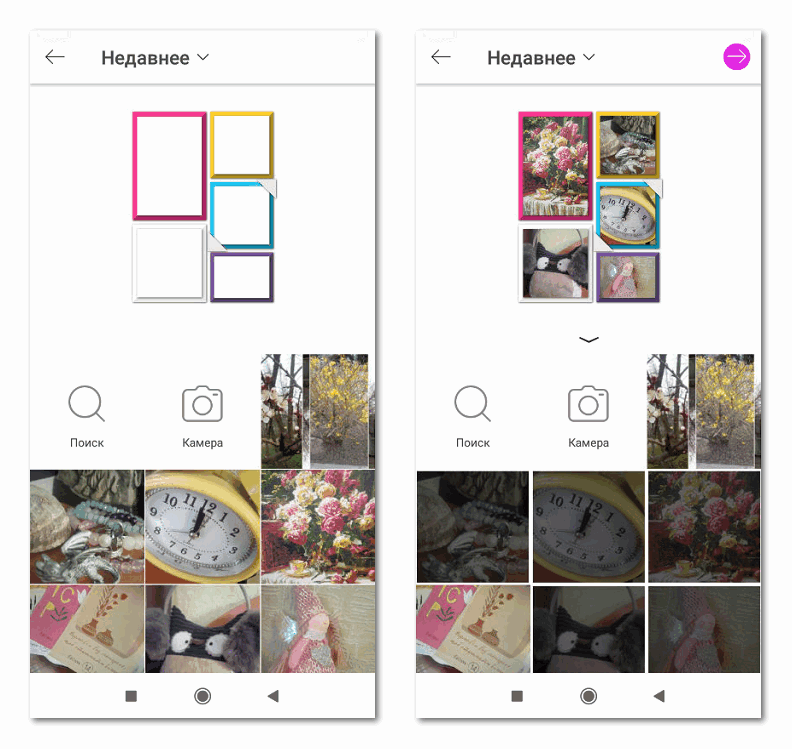
- Среди доступных инструментов – стикеры, различные эффекты, изменение формы и размера, поворот и перспектива, создание эффекта движения, клон и другие.
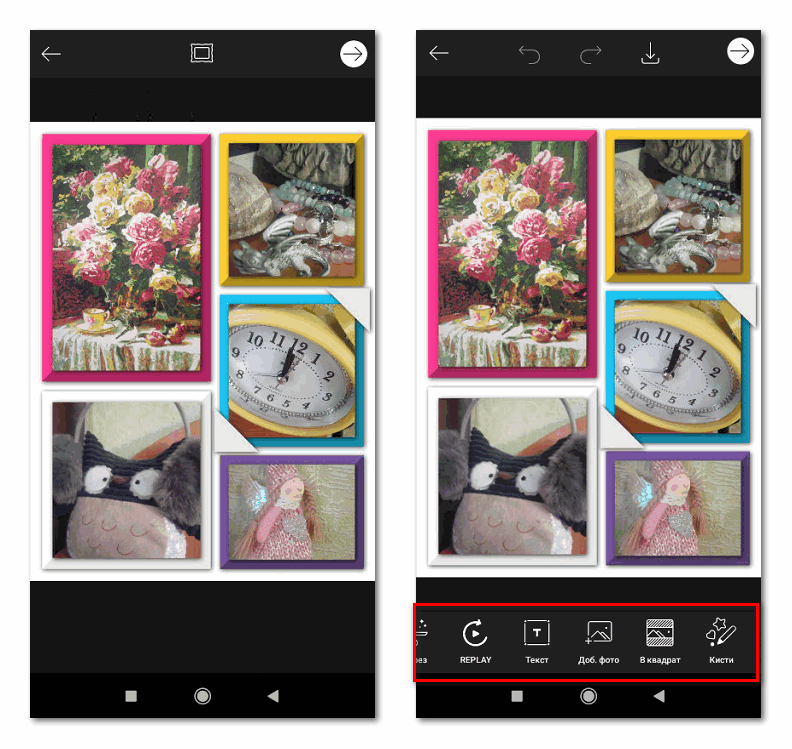
- После создания можно сохранить коллаж или поделиться им в соцсетях.
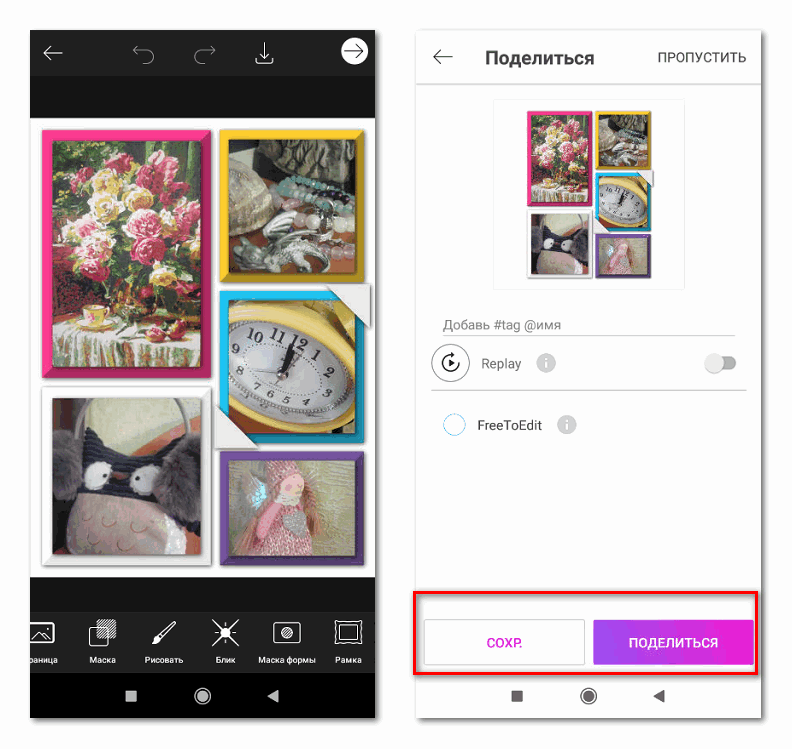
Таким же образом начать работу с коллажем можно с фона, бесплатной картинки, холста. Затем найти среди инструментов – «Добавить фото».
В PicsArt продуманы возможности для рисования: пальцами это делать намного удобнее, чем мышкой. Рисовать можно на только что сделанном снимке, простом белом фото, загруженной картинке из сети.
В PicsArt есть простые инструменты и более сложные – с тонкими настройками. Имеется возможность улучшать лицо: убирать неровности, сглаживать кожу, менять цвет глаз и даже отбеливать зубы.
Дополнительные возможности – поиск подходящих картинок по хэштегу. Зеленый фон, космос, облака – запрос можно ввести любой.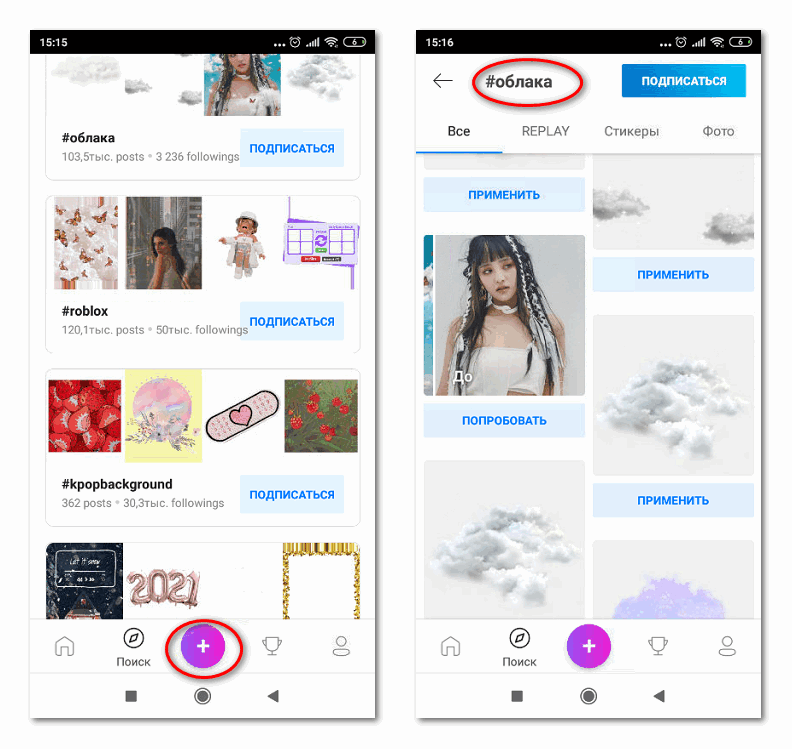
Интересный раздел – челлендж, где можно соревноваться с другими людьми в создании нестандартных фото. Например, сделать снимок со стикерами панд или поделиться фото с любимым напитком.
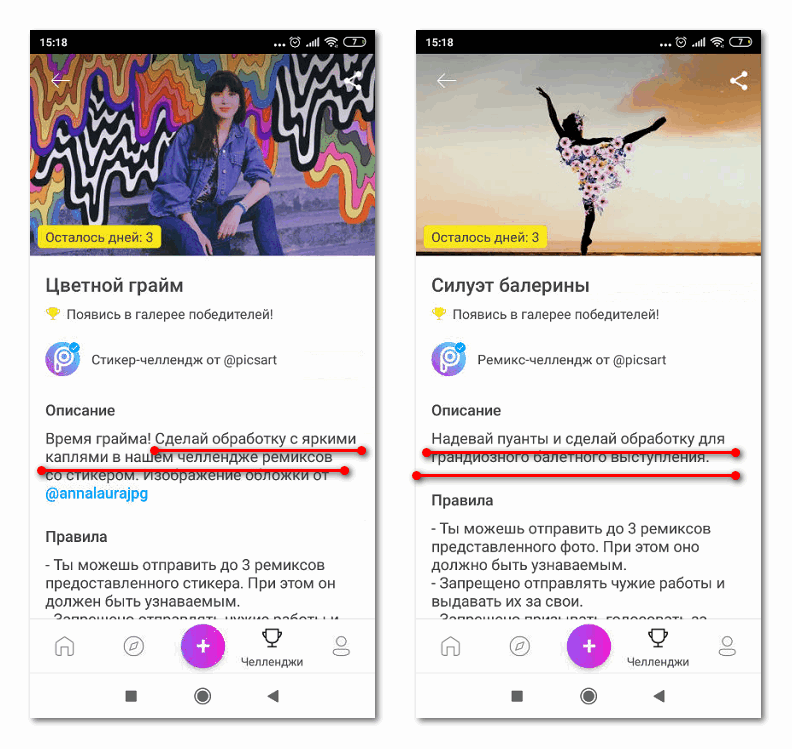
Ссылки на PicsArt: для Android, для IOS.
Способ 4: PhotoGrid
Еще один вариант Instagram с редактированием онлайн – возможностью менять фото и созданием композиции. Помимо коллажа есть слайд-шоу. Как сделать коллаж в PhotoGrid:
- Выбрать «Создать коллаж».
- Подобрать нужное фото, видео или найти картинку по ключам.
- Определить подходящий макет и нажать «Далее».
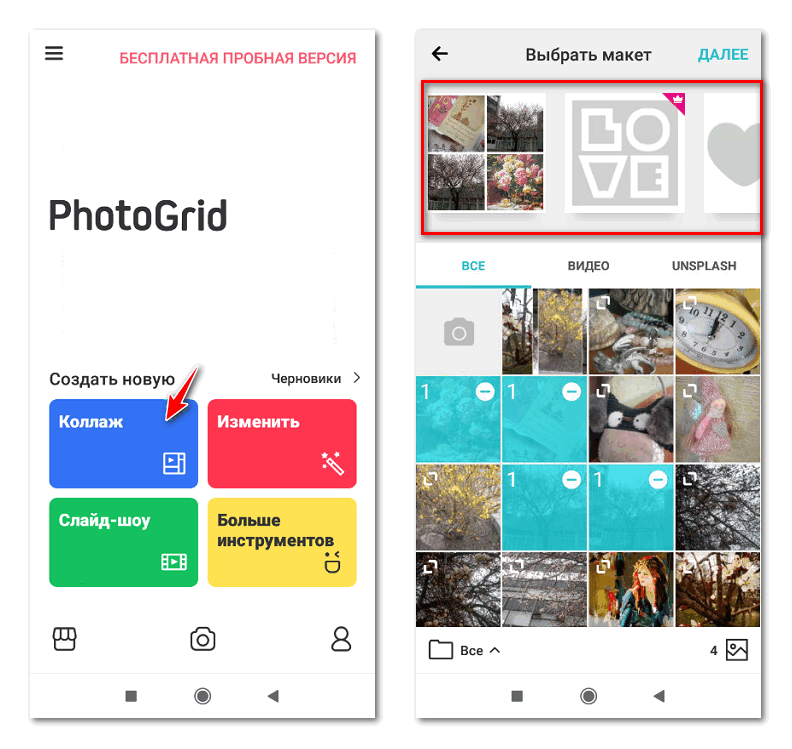
- Дополнительные инструменты помогут отредактировать картинку. Выбор границ, фона, изменение пропорций, добавление текста, стикеры, настройка фильтра – все это возможности PhotoGrid.
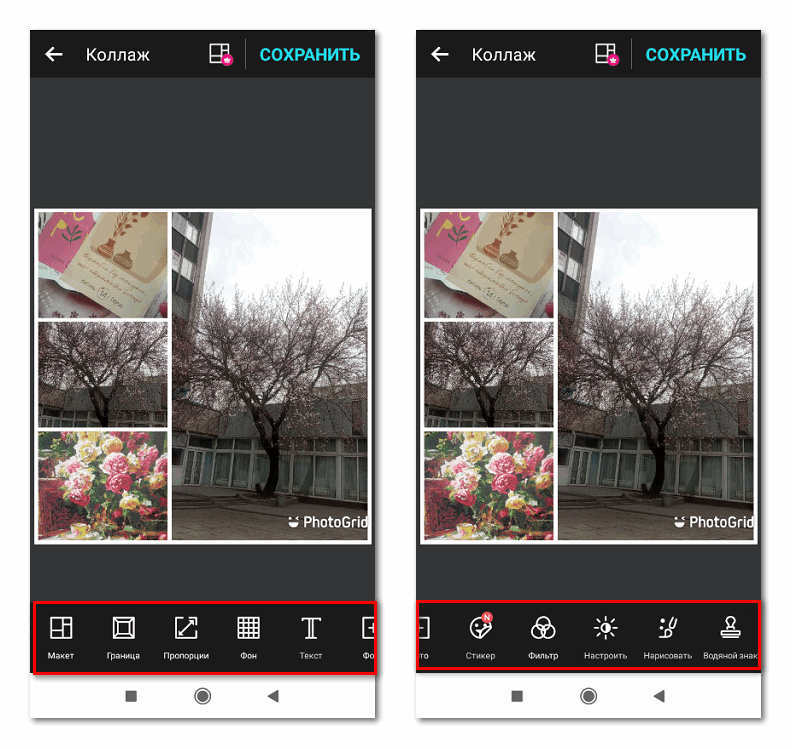
- Далее – нажать «Сохранить», выбрать расширение и формат (.jpg или .png).
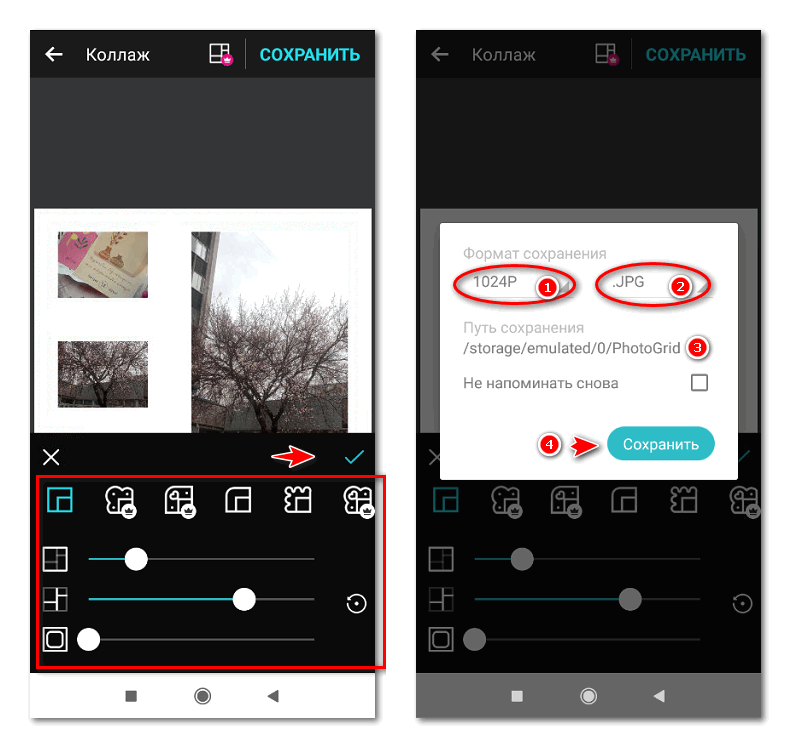
Отличие Photo Grid – необычные дополнительные инструменты. Это создание фотостены, плаката, стиля, диафильма, мема. Например, несколько кликов – и готов мини-постер с календарем на текущий месяц (с вашими фото).
Ссылки на Photo Grid: для Android, для IOS.
Способ 5: создание коллажа в сторис Instagram
Можно обойтись и без сторонних сервисов – сделать коллаж в Инстаграме в сторис.
Инструкция:
- В сторис слева есть вертикальное меню – его открывают и выбирают «Коллаж».
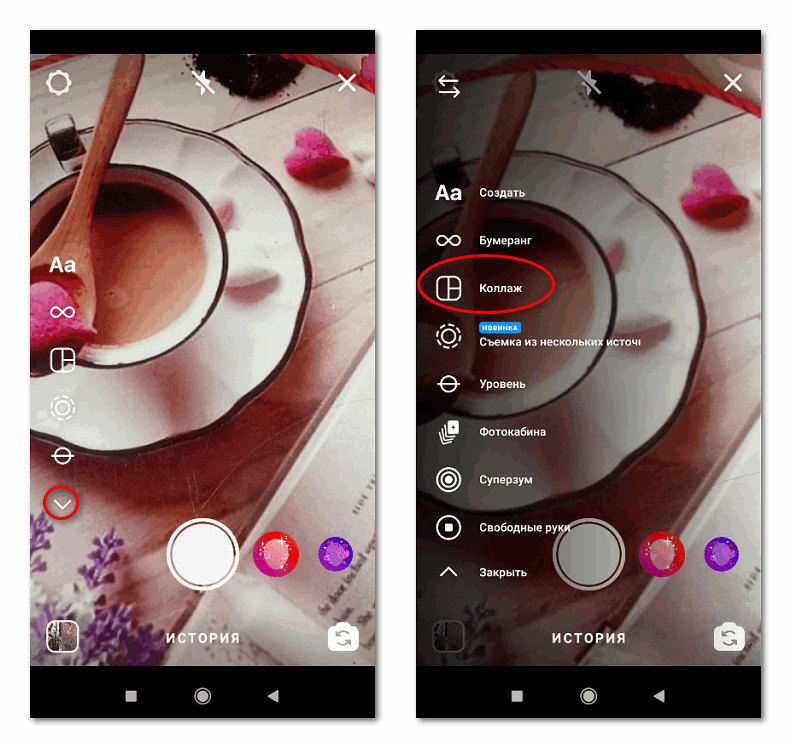
- Выбирают подходящий макет. Можно размещать 2, 3, 4 или 6 снимков.
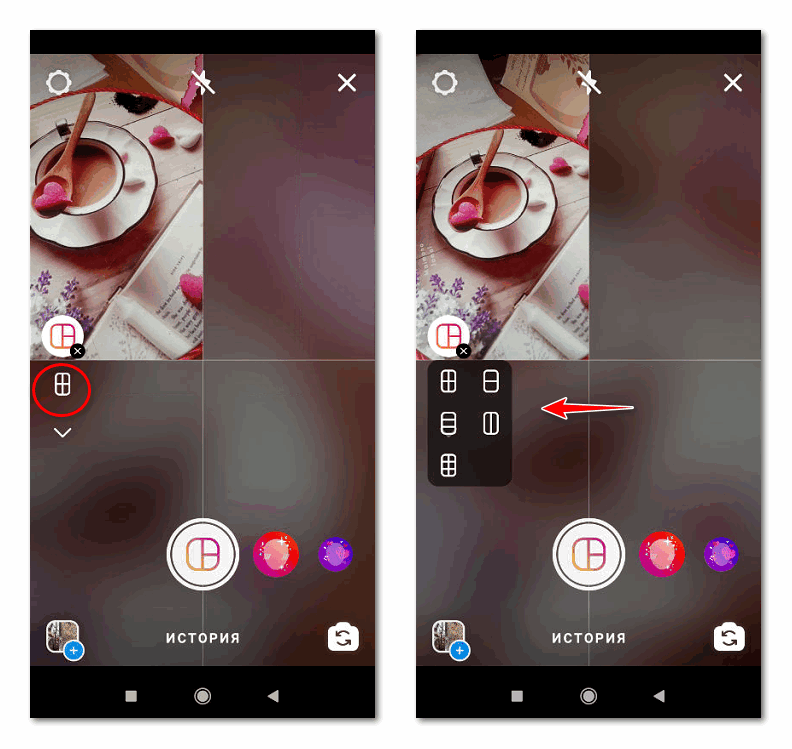
- Затем добавляют желаемые фото: их снимают сразу же или выбрать снимки из галереи. Можно чередовать.
- Редактировать легко: достаточно коснуться фото или видео для удаления. Для перемещения – нажать и удерживать.
- Для созданиея коллажа нажимают на белый кружочек с галочкой – внизу.
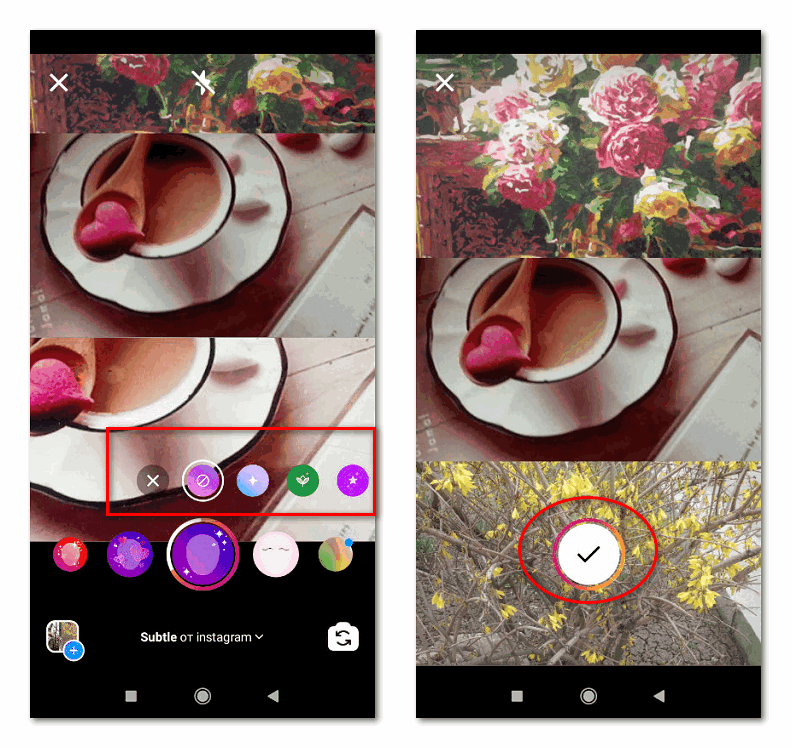 Для украшения коллажа в сторис Инстаграмм есть дополнительные инструменты: мерцания, сердечки, черно-белый цвет.
Для украшения коллажа в сторис Инстаграмм есть дополнительные инструменты: мерцания, сердечки, черно-белый цвет.
Обратите внимание! Коснувшись значка фотоаппарата в нижнем углу, можно изменить формат съемки – селфи или снимок окружающей среды.
Бесплатные сервисы позволяют быстро создавать и размещать в Instagram необыкновенные коллажи, а иногда даже больше – делать миниатюрные календарики. Есть почти полноценные фоторедакторы, где можно убрать неровности на лице или даже изменить цвет глаз.


